Handig uploaden met Filezilla
Via Windows is het erg makkelijk om bestanden op je eigen webruimte te plaatsen. Via de wizard netwerklocaties beheer je je eigen mappen op het net. Er zijn echter servers die zich extra beveiligen en geen passieve verbindingen doorlaten. Wanneer je dan een firewall actief hebt of met een router werkt, lukt uploaden op deze manier niet. Een goede oplossing is dan het gratis programma FileZilla, dat naast het eenvoudige uploaden ook nog heel wat andere mogelijkheden biedt.Filezilla

Wanneer de poort van de server niet de standaard poort 21 is, vul je de poort in. Ook de gebruikersnaam en het paswoord voer je in indien nodig. Als je op Enter drukt of de toets Quickconnect, wordt de verbinding voor je gemaakt.
Zodra je verbonden bent, krijg je rechts in het hoofdvenster een lijst met mappen en bestanden. De huidige map wordt weergegeven in het veld bovenaan. Als je een andere map wil bekijken, kan je de mapnaam intypen in dat veld of dubbelklikken op de map die je wil weergeven. De map '..' die in elke map voorkomt, laat je toe om makkelijk een niveau hoger te navigeren.
In het linkervenster kan je op je eigen pc navigeren. Dit gebeurt op een gelijkaardige manier als de navigatie op de server. Om de navigatie makkelijker te maken, staat standaard een klein venster ter beschikking waar je makkelijk kan bladeren in de boomstructuur van je pc. Met een knop in de werkbalk kan je dit venster verbergen.
Om een bestand te downloaden of uploaden, kan je dubbelklikken op de bestandsnaam. Het wordt in de overdrachtsrij geplaatst en de transfer start automatisch. Om mappen of meerdere bestanden in één keer te verplaatsen, kan je ze selecteren en rechts klikken. In het menu dat je dan krijgt, vind je de respectievelijke opties Upload en Download. Nog makkelijker kan je bestanden of mappen klikken en slepen naar de andere kant van het venster.
Extra mogelijkheden

Wanneer je rechts klikt op een bestand, is het mogelijk om de bestandseigenschappen aan te passen, door de optie 'File Attributes' te kiezen. Op drie niveaus kan je de server toelaten bepaalde bestanden te lezen, overschrijven of uitvoeren. Opgelet, niet alle servers begrijpen deze commando's. Wie een eenvoudige site opstart, zal deze optie nauwelijks gebruiken. Wie echter bijvoorbeeld een forum of een webwinkel wil starten, moet bij de installatie op het net meestal enkele eigenschappen van bepaalde bestanden wijzigen.
Verder wordt er een logboek bijgehouden van de berichten die de pc en de server uitwisselen. Alle commando's en antwoorden worden weergegeven zodat het makkelijk is om na te gaan of de overdracht volledig naar wens uitgevoerd is. Verschillende kleuren geven de verschillende soorten boodschappen weer.
Wie meer informatie wil over Filezilla, vind uitgebreide documentatie op internet.
Passive mode
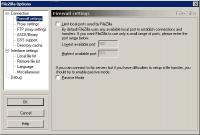
Er bestaan dus ook servers die deze mogelijkheid niet accepteren. Wanneer er data moet uitgewisseld worden, maakt de server zelf contact met de pc van de gebruiker. Een actieve firewall zal dit als een poging tot aanval van buitenaf beschouwen en de verbinding tegenhouden. Het zal dan nodig zijn de firewall zo in te stellen dat de server wel toegang krijgt tot de computer.
Via 'Edit' en 'Settings' kan je de firewall settings van Filezilla instellen en afhankelijk van de instellingen van je host kiezen voor passieve of actieve verbinding.
© 2007 - 2024 Mamalies, het auteursrecht van dit artikel ligt bij de infoteur. Zonder toestemming is vermenigvuldiging verboden. Per 2021 gaat InfoNu verder als archief, artikelen worden nog maar beperkt geactualiseerd.
 Een website maken met HTML en FTPEen website bouwen is moelijk, je hebt FTP software nodig en je moet html kennis hebben. Vaak blijven domeinen gewoon le…
Een website maken met HTML en FTPEen website bouwen is moelijk, je hebt FTP software nodig en je moet html kennis hebben. Vaak blijven domeinen gewoon le…
 Nederlandse wet Downloaden en UploadenHet is vaak onduidelijk wat wel en niet mag met het uploaden en downloaden van muziek, films en games. We zochten er het…
Nederlandse wet Downloaden en UploadenHet is vaak onduidelijk wat wel en niet mag met het uploaden en downloaden van muziek, films en games. We zochten er het…
 Gratis e-books downloaden door middel van torrentsNee, dit is geen opsomming van bekende sites met precies dezelfde selectie aan gratis boeken zoals je ze overal op het i…
Gratis e-books downloaden door middel van torrentsNee, dit is geen opsomming van bekende sites met precies dezelfde selectie aan gratis boeken zoals je ze overal op het i…
 Hot Potatoes alles behalve hete aardappels (quiz)Het gratis software programma Hot Potatoes is echt hot voor wie graag een spelletje speelt. Vooral in het onderwijs word…
Hot Potatoes alles behalve hete aardappels (quiz)Het gratis software programma Hot Potatoes is echt hot voor wie graag een spelletje speelt. Vooral in het onderwijs word…
Gerelateerde artikelen
Geschiedenis van modeMode is een Frans woord en het betekent manier of wijze. In het Engels wordt ook wel het woordje fashion gebruikt. Mode…
Voorkom RSI met WorkraveDe term RSI of 'repetitive strain injury' verzamelt de symptomen die vermoedelijk voortvloeien uit het steeds weer opnie…
Per 2021 gaat InfoNu verder als archief. Het grote aanbod van artikelen blijft beschikbaar maar er worden geen nieuwe artikelen meer gepubliceerd en nog maar beperkt geactualiseerd, daardoor kunnen artikelen op bepaalde punten verouderd zijn. Reacties plaatsen bij artikelen is niet meer mogelijk.